Jak nainstalovat PureVPN na Kodi
Moderní internet se výrazně liší od celosvětové sítě před deseti lety. Ochrana osobních údajů je v dnešní době obrovským problémem a také z dobrého důvodu. Poskytovatelé internetových služeb mohou vaše data zaznamenávat a prodávat třetím stranám bez vašeho souhlasu, vládní agentury je mohou sledovat nebo ovládat provoz a ohrožení neutrality sítě se pokoušejí získat plnou kontrolu nad webem v rukou nejvyššího uchazeče.

Existují skupiny, které stále věří v bezplatný a otevřený internet. Tým Kodi je jednou z takových skupin. Skrz open-source mediální centrum, poskytují cenné nástroje, které vám umožní mít kontrolu nad digitálním obsahem. Když používáte Kodi, nikdo neovládá vaše filmové proudy, to je jen jeden z mnoha důvodů, proč je tak populární.
Někteří poskytovatelé internetových služeb a vydavatelé obsahu však Kodiho nepovažují tak příznivě. Začali zakázat, blokovat, škrtit a dokonce vyhrožovat uživatelům Kodi právními kroky pouze za použití softwaru pro legitimní účely. Mnoho uživatelů Kodi se obrátilo na VPN, aby je udrželi v bezpečí a anonymně online. Níže budeme hovořit o jedné z nejlepších a nejvíce soukromých sítí VPN, které lze použít s Kodi, PureVPN.
30denní záruka vrácení peněz
Udržujte Kodi v bezpečí pomocí PureVPN

VPN nebo virtuální soukromé sítě zašifrují data na vašem zařízení před jejich odesláním přes internet. Tento jednoduchý postup znemožňuje říct, co stahujete nebo streamujete, a ke svým každodenním činnostem přidává obrovské množství soukromí. Se správnou službou můžete zůstat bezpečně anonymní i při streamování přes Kodi.
Existuje několik metod instalace PureVPN a dalších VPN na Kodi. Níže se podíváme na nejoblíbenější metody, abyste viděli, která z nich nejlépe vyhovuje vašim potřebám.
Možnost 1 - Spusťte v zařízení PureVPN
Nejjednodušší a nejběžnější způsob instalace PureVPN na Kodi je jednoduše stáhnout aplikaci do vašeho zařízení (Windows, Mac, Android, iOS atd.), připojte se a nechte běžet na pozadí a poté spusťte Kodi. Dokud zůstanete připojeni, bude software VPN aktivní, vše, co streamujete prostřednictvím Kodi, bude chráněno šifrováním.
Jedinou skutečnou nevýhodou této metody je to, že některá zařízení nepodporují VPN. Nejběžnějším případem je jistý hardware pro streamování televizních přijímačů a chytré televizory. Vyhledat zařízení, které nepodporuje nějaký druh VPN, je vzácné, takže volba 1 je stále nejlepší volbou pro použití s PureVPN a Kodi.
Možnost 2 - PureVPN Router Install
Je to možné nainstalovat software VPN na router. Tím se obchází potřeba načíst aplikaci do každého zařízení, kdykoli potřebujete ochranu VPN. Nastavení však může trvat déle a technické znalosti a vynecháte některé jedinečné funkce navíc. Uživatelé PureVPN nebudou mít přidanou ochranu proti virům a některé blokátory malwaru, pokud používají router instalujte metodu, takže pokud není možné spustit Kodi a PureVPN na stejném hardwaru, je nejlepší tento krok přeskočit volba.
Možnost 3 - Nainstalujte doplněk PureVPN Kodi
Na rozdíl od většiny VPN nabízí PureVPN oficiální doplněk Kodi, který můžete nainstalovat a použít ke spuštění VPN přímo z rozhraní Kodi. Jedná se o neuvěřitelnou funkci, díky které je použití filmů a televizních pořadů velmi snadné. Instalace doplňku však nechrání zbytek vašeho internetového připojení, takže tato možnost se nejlépe používá na zařízeních, kde je jedinou aktivitou spouštět Kodi.
Jak nainstalovat PureVPN na Kodi
Níže si ukážeme postupný postup instalace PureVPN na Kodi pomocí možnosti 1 popsané výše. Toto je nejrychlejší a nejjednodušší metoda k použití a bude pracovat na nejširší paletě hardwaru. Jednoduše postupujte podle níže uvedených kroků a budete v bezpečí v žádném okamžiku.
PureVPN - Více než jen soukromí

PureVPN přináší více než jen online soukromí a šifrování dat. Jedná se o bezpečnostní sadu all-in-one, která chrání vaše zařízení před různými nebezpečími. Většina verzí jeho softwaru je dodávána s antivirovou ochranou, malwarovými štíty, funkcemi blokování aplikací a dokonce i filtrováním webových stránek DNS, a to vše v jednom balíčku. Nainstalujte si pouze jednu aplikaci a všechny vaše potřeby online zabezpečení budou splněny, což z ní učiní dokonalé řešení pro uživatele Kodi, kteří se obávají o bezpečnost.
PureVPN také poskytuje politiku nulování protokolování veškerého provozu, automatický přepínač zabíjení, solidní 256bitové šifrování AES u všech dat a funkce ochrany proti úniku DNS. Fungují dobře s vlastní sítí 750 serverů společnosti ve 141 různých zemích a poskytují spoustu možností rychlého, bezpečného a zabezpečeného připojení.
Zaregistrujte se a přihlaste se k odběru
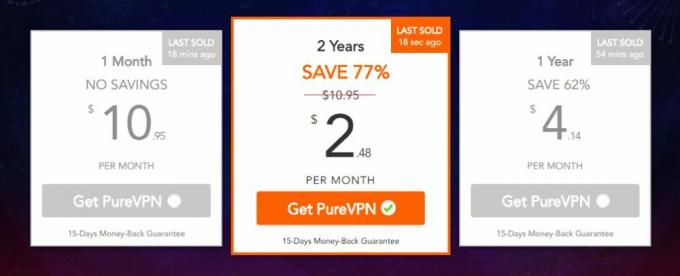
Kliknutím na výše uvedené odkazy přejdete na naši exkluzivní stránku s nabídkami PureVPN, kde můžete získat nejlepší nabídky na předplatné PureVPN. Nejprve musíte vybrat plán. Možnost dvouletého řešení šetří více peněz, ale můžete také jít s měsíčním nebo ročním plánem, pokud chcete. Ať tak či onak, PureVPN nabízí 15denní záruku vrácení peněz, takže si ji můžete vyzkoušet s naprostou důvěrou.
Vyberte plán a poté přejděte dolů do sekce plateb. PureVPN vám umožňuje platit kreditní kartou, PayPal, Alipay, kryptoměnami, jako je bitcoin, a řadou dodavatelů platebních karet. Vyberte nejvhodnější možnost, vyplňte podrobnosti o účtu a dokončete proces platby.
Získání aplikace VPN

Když je váš účet připraven, je čas chytit aplikaci PureVPN a nainstalovat ji. Přejít na PureVPN stránka ke stažení a vyberte ikonu operačního systému. Budete přesměrováni na samostatnou stránku s přihlašovacími odkazy a odkazy ke stažení připravenými k použití. Získejte soubor a uložte je tam, kde je to vhodné spusťte aplikaci.
Proces instalace aplikace PureVPN se bude lišit v závislosti na vaší platformě. U počítačů Mac, Windows a Linux se jednoduše scvrkne na získání softwarového souboru a na jeho instalaci, jako byste měli jakýkoli jiný program. U ostatních zařízení a platforem jsou věci jen trochu jiné. Níže jsou uvedena nejběžnější umístění instalace a stručné pokyny.
- iPhone - Nainstalujte si pomocí odkazů na obchod s aplikacemi PureVPN stejně jako v jakékoli jiné aplikaci.
- iPad - Nainstalujte pomocí odkazu na obchod s aplikacemi PureVPN jako obvykle.
- Android - Použijte odkaz PureVPN na trhu Google Play a nainstalujte jej.
- Fire Stick a Fire TV - Viz náš úplný průvodce nainstalovat PureVPN na Fire TV.
- Chrome - Nainstalujte rozšíření pomocí odkazu PureVPN, který přesměruje na trh rozšíření Chrome.
- Firefox - Odkaz PureVPN vás odešle na trh rozšíření Firefox, kde jej můžete nainstalovat jako obvykle.
Upozorňujeme, že použití rozšíření PureVPN Chrome nebo Firefox nechrání Kodi. Musíte získat stolní nebo mobilní aplikace, které ochrání celé vaše zařízení, nejen prohlížeč.
Nainstalujte PureVPN na Windows
Následující kroky jsou zaměřeny na uživatele Windows, ale pro Mac a Linux budou fungovat stejným způsobem. Instalace výše uvedených bulletinů na jiné platformy a zařízení, včetně smartphonů.

Po stažení aplikace spusťte soubor s názvem purevpn_setup.exe spusťte instalační program. Nejprve se zobrazí stránka dohody. Klikněte na oranžovou Souhlasím tlačítko ve spodní části pro pokračování. Další, vyberte umístění instalace. Výchozí hodnota bude pro většinu uživatelů v pořádku. Budete také chtít zaškrtnout „Spouštět automaticky při přihlášení“, Abyste zajistili, že vás služba vždy chrání. Klikněte na oranžovou Nainstalujte tlačítko, až budete připraveni.
Dokončení instalace trvá minutu nebo dvě. Během této doby PureVPN připraví váš systém pro přístup k VPN, stáhne další potřebný software a nainstaluje vše, abyste měli přístup k zabezpečenému připojení jedním kliknutím.
Po dokončení instalace vás uvítá přihlašovací obrazovka. Klikněte na ikonu Přihlásit se tlačítko dole, pak zadejte své uživatelské jméno a heslo PureVPN v prostoru níže. Uživatelské jméno se liší od e-mailu vašeho účtu. Uživatelé PureVPN dostávají značky jako „purevpn0c367984“. Po přihlášení byste měli obdržet e-mail, který vám poskytne aktivní uživatelské jméno.

Přihlásit se a uvidíte hlavní obrazovku PureVPN. Pět hlavních ikon je navrženo tak, aby přizpůsobily prostředí VPN s větší bezpečností, vyšší rychlostí nebo více funkcemi ochrany osobních údajů. Protože instalujeme PureVPN pro použití s Kodi, měli byste si vybrat Proud volba. Klikněte na ikonu a PureVPN vás přenese na obrazovku výběru serveru.
Nyní stačí vybrat rychlý server, ke kterému se chcete připojit. Protože Kodi nemá region, nezáleží na tom, kde je váš server umístěn. Vyberte nejrychlejší umístění serveru v seznamu (obvykle nahoře) klikněte a poté vás PureVPN okamžitě spojí.
Používání PureVPN s Kodi
Nyní, když máte nainstalovaný PureVPN a nastavený na automatické spuštění, jste připraveni využívat všechny funkce a doplňky, které vám Kodi může nabídnout. Při každém spuštění Kodi jednoduše zkontrolujte, zda je PureVPN aktivní a připojený na pozadí. Pokud ano, nemusíte dělat nic jiného, jste připraveni jít!
Nainstalujte doplněk PureVPN do Kodi
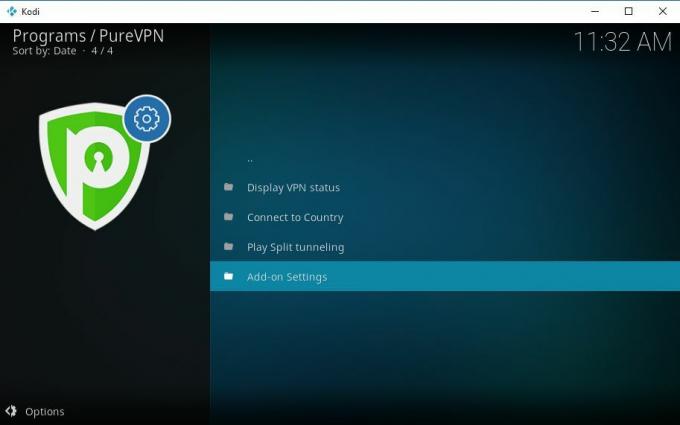
PureVPN nabízí oficiální doplněk vytvořený speciálně pro Kodi. Instalací úložiště PureVPN a doprovodného doplňku získáte přímý přístup k funkcím VPN, aniž byste opustili Kodi. Vaše proudy budou v bezpečí a vaše identita v bezpečí!
- Ujistěte se, že máte Kodi nainstalován ve vašem systému.
- Postupujte podle výše uvedených pokynů zaregistrujte se pomocí PureVPN.
- Návštěva Stránka úložiště Kodi PureVPN a stáhnout soubor zip.
- Spusťte Kodi a klepněte na Doplňky z navigační lišty.
- Vyber ikona otevřené pole Nahoře.
- Vybrat Instalace ze souboru zip.
- Přejděte do místa, kde jste uložili úložiště PureVPN a nainstalujte jej. Mělo by to vypadat takto: service.purevpn.monitor-1.6.1.zip
- Po dokončení instalace spusťte PureVPN z doplňků> Programové doplňky
- Vybrat nastavení možnost a zadejte své uživatelské jméno a heslo PureVPN.
- Na kartě Monitor se ujistěte, že doplněk je nastaven na automatické připojení na PureVPN při každém spuštění Kodi.
- (Volitelné) Nastavte doplňky tak, aby byly vyloučeny z ochrany VPN pomocí karty split tunelování.
- Klikněte na ok uložte své změny. Doplněk PureVPN nyní ochrání vaše toky Kodi pokaždé, když něco sledujete.
Doplněk PureVPN pro Kodi je jednoduchý, ale svou práci zvládne. Velkou výhodou je, že nemusíte instalovat aplikaci PureVPN, abyste mohli službu Kodi používat, takže je ideální pro sledování filmů na zařízeních s omezeným zdrojem. Nevýhodou je, že nechrání celý váš počítač, pouze samotný Kodi. Není také tak výkonný jako doplněk VPN Manager níže.
Správce doplňků Kodi VPN
Výchozí instalace operačního systému někdy nestačí. Možná budete chtít ovládat svou VPN, aniž byste opustili zjednodušené rozhraní Kodi. Nebo možná budete chtít využít PureVPN na jiném zařízení, které s výchozím aplikačním softwarem nefunguje tak dobře. Ať tak či onak, Doplněk VPN Manager od Zomboided je cesta. Díky úžasným funkcím šifrování a ochrany osobních údajů PureVPN vám umožní ovládat vaši VPN z Kodi a zároveň zachovat bezpečnost vašeho systému.
Proč používat VPN Manager?
Spuštění PureVPN na pozadí šifruje všechna data opouštějící zařízení bez výjimky. To je obecně dobrý nápad, zejména pokud používáte Kodi. Mnoho oficiálních doplňků společnosti Kodi je však naprosto bezpečné používat bez sítě VPN. V těchto případech je možná budete chtít odesílat prostřednictvím šifrování VPN, abyste mohli získat kvalitnější video bez nutnosti odpojení.
Zde přichází do hry VPN Manager. Jednou z jeho výhod je možnost řídit, které doplňky se budou odesílat prostřednictvím VPN, což vám umožní řešit určitá rozšíření, která nemusí fungovat za VPN. S aplikací VPN Manager můžete určit, které doplňky chcete chránit a které chcete povolit prostřednictvím nedotčených, čímž se Kodi v dlouhodobém horizontu zjednoduší.
Další výhodou VPN Manager je snadný přístup. Pokud používáte OpenElec nebo LibreElec operačních systémů, nebo pokud chcete, aby vaše VPN fungovala pouze tehdy, když je Kodi aktivní, je nastavení Zomboided VPN Manager skvělým způsobem, jak toho dosáhnout. Automaticky řídí akce VPN, aby vaše doplňky byly neustále v bezpečí, aniž by se musely bavit se samotným programem VPN.
Je důležité si uvědomit, že stále musíte nainstalovat PureVPN pomocí výše uvedených pokynů, abyste jej mohli používat se Správcem VPN. Doplněk nenahrazuje software VPN ani neposkytuje ochranu VPN sám, jednoduše spravuje připojení bez vašeho ručního zásahu.
Jak nainstalovat VPN Manager
VPN Manager je zabalen do úložiště Zomboided. Technicky se jedná o „neoficiální“ doplněk třetí strany, ale protože neobsahuje žádné zdroje pro streamování, které by mohly přistupovat k pirátskému obsahu, je zcela bezpečné a legální. Repo se dodává se dvěma nástroji: VPN Manager pro OpenVPN, a Zomboided Tools. Nainstalujeme první.

Začněte návštěvou Zomboided repo stránka a stáhnutí nejnovější verze. Klikněte na nejnovější soubor v horní části označeného repozitáře.zomboided.plugins - #. #. #. Zip a stahování začne.
Spusťte Kodi a přejděte do hlavní nabídky. Vybrat Doplňky nejprve vyberte ikona otevřené pole v horní části malé navigační nabídky vlevo. Dále vyberte Instalujte ze zipu soubor, přejděte do úložiště, které jste stáhli výše. Kodi ji přidá do systému a zkopíruje potřebné soubory, abyste mohli odstranit původní zip.

Zpět v nabídce otevřeného pole vyberte Instalace z úložiště. Nalézt Zomboided v seznamu (měl by být dole), poté jej vyberte vyberte složku Služby. Měl bys vidět VPN Manager pro OpenVPN Nahoře. Vyberte ji a poté zvolte Nainstalujte tlačítko vpravo dole. Společnost Kodi ihned nainstaluje doplněk.
Jakmile je VPN Manager připraven k použití, můžete k němu přistupovat z hlavní nabídky Doplňky v části Programové doplňky. Jeho spuštění vám poskytne několik možností, včetně změny nastavení, pozastavení filtrování doplňků a zobrazení aktuálního stavu VPN.
Nastavení Zomboided VPN Manager
Po instalaci Správce VPN přejděte na stránku část doplňků společnosti Kodi a spustit jej. Pokud ještě nemáte nainstalovaný OpenVPN, otevře se okno s pokynem ke stažení. Program je bezpečný a zdarma, stačí navštívit následující adresu URL a stáhnout soubor pro váš systém:
- https://openvpn.net/index.php/open-source/downloads.html
S nainstalovanými OpenVPN a PureVPN jste připraveni nastavit Správce VPN. Spusťte průvodce od prvního řádku, který vás provede celým procesem, nebo použijte manuální pokyny v následujících odstavcích.
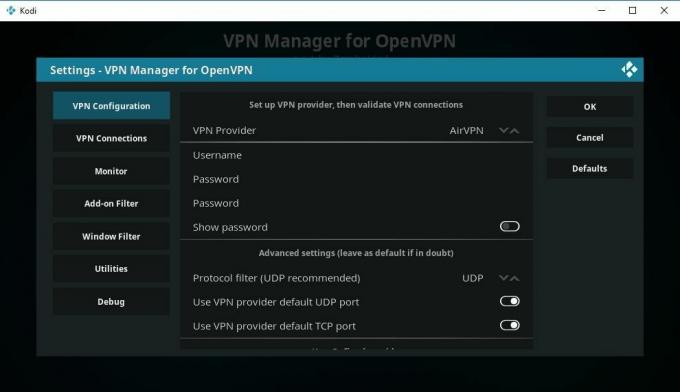
Nejprve otevřete Obrazovka nastavení VPN Manager a zvolte PureVPN nahoře. Další, zadejte podrobnosti své VPN, včetně uživatelského jména a hesla. Je v pořádku nechat zbytek podrobností v této sekci, protože Zomboided se o ně postará za vás.
Na kartě Monitor můžete určit, jak bude Zomboided spravovat připojení VPN. Většina nastavení bude zapnuta, takže je můžete nechat také. Je vhodné přeskočit na konec tohoto seznamu a nastavit následující možnost na „aktivní“. To vám umožní vidět informace o vaší VPN při každém připojení, což slouží jako pohodlná připomínka, že vaše toky jsou v bezpečí:
- Zobrazit IP, umístění a poskytovatele služeb v oznámení o cyklu VPN (přepnout vpravo)
Nyní můžete nastavit vlastní možnosti pod Doplňkový filtr kategorie. Pokud například používáte doplněk, který nefunguje s VPN, můžete rychle určit, aby jej PureVPN ignoroval. Seznam filtrování můžete také invertovat, takže můžete určit pouze doplňky, které vyžadují ochranu VPN, i když je to obecně méně bezpečné než předchozí možnost.
Poslední části této obrazovky nastavení lze také přeskočit. Nyní můžete bezpečně kliknout na OK a začít používat Správce VPN. Doplněk se automaticky postará o vaše připojení při každém spuštění Kodi. Ujistěte se, že máte účet PureVPN v dobrém stavu, a spusťte aplikaci vždy, když restartujete zařízení, můžete si Kodi libovolně užívat.
Závěr
PureVPN je jednou z nejrychlejších a plně vybavených sítí VPN pro jakékoli zařízení. Použití s Kodi je perfektní párování, protože vám umožňuje streamovat obsah a přistupovat k doplňkům v naprostém soukromí. Už si nemusíte dělat starosti s omezováním ISP nebo vládními špionážními programy, jen s nekonečným množstvím filmů a televizních pořadů zdarma, které vás baví.
Pomohly vám naše možnosti instalace chránit vaše toky Kodi? Dejte nám vědět, pokud jste narazili na nějaké potíže během procesu v komentářích níže!
Vyhledávání
Poslední Příspěvky
Made in Canada IPTV Add-on - Jak nainstalovat a používat
Ačkoli jeho název může být zavádějící, doplněk IPTV Made in Canada ...
Sledujte UFC 225: Whittaker vs Romero 2 online a s Kodi
Nadcházející UFC 225 zápas slibuje, že bude velký: na Novém Zélandu...
Živý tenis na Kodi
Tenis je opravdu přesvědčivý sport. Je to jedinečný mix dovedností,...



